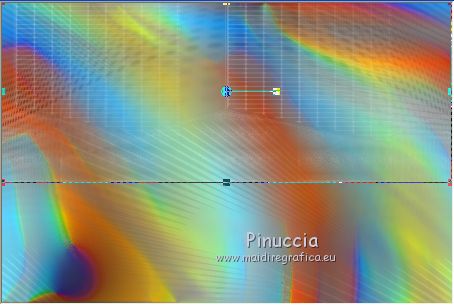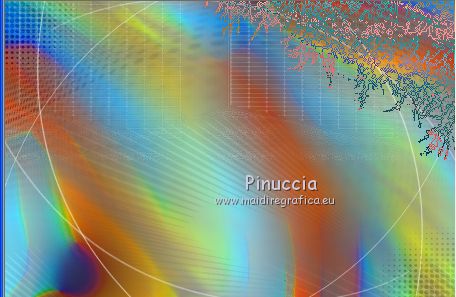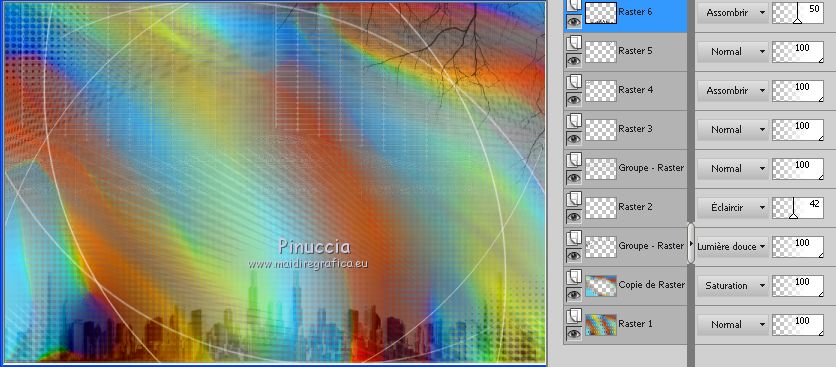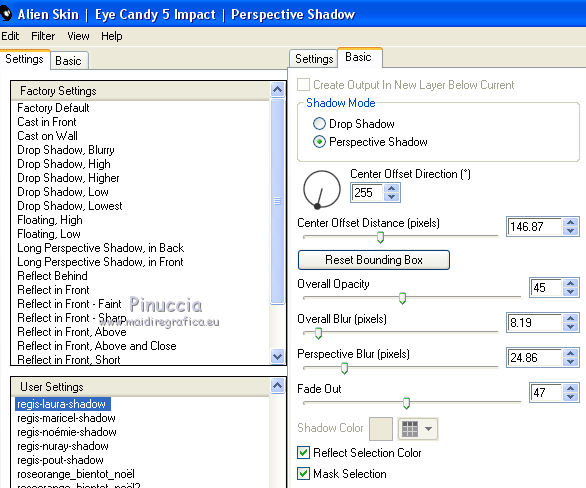LAURA


Merci Regina

Ce tutoriel est une création ©Regis et il ne peut pas être copié sur d'autres sites, ni être proposé au téléchargement.
La même chose vaus pour ma traduction.
Le tutoriel a été réalisé et traduit avec CorelX, mais il peut également être exécuté avec les autres versions.
Pour le traduire, j'ai utilisé CorelX2.
Suivant la version utilisée, vous pouvez obtenir des résultats différents.
Depuis la version X4, la fonction Image>Miroir a été remplacée par Image>Renverser horizontalement,
et Image>Renverser avec Image>Renverser verticalement.
Dans les versions X5 et X6, les fonctions ont été améliorées par la mise à disposition du menu Objets.
Avec la nouvelle version X7, nous avons à nouveau Miroir/Retourner, mais avec nouvelles différences.
Consulter, si vouz voulez, mes notes ici
Certaines dénominations ont changées entre les versions de PSP.
Les plus frequentes dénominations utilisées:


Nécessaire pour réaliser ce tutoriel:
Matériel ici
Modules Externes:
consulter, si nécessaire, ma section de filtre ici
L&K's landksiteofwonders - Katharina ici
L&K's landksiteofwonders - Dimitri ici
Alien Skin Eye Candy 5 Impact - Perspective Shadow ici

Si vous voulez utiliser vos propres couleurs, n'hésitez pas à changer le mode et l'opacité des calques
Placer le preset  dans le dossier du filtre Alien Skin Eye Candy 5 Impact>Settings>Shadow dans le dossier du filtre Alien Skin Eye Candy 5 Impact>Settings>Shadow
En cliquant sur le preset une ou deux fois (selon vos réglages) automatiquement il se placera directement dans le dossier Settings de Alien Skin Eye Candy.
pourquoi un ou deux clic voir ici
Placer le pinceau dans le dossier Pinceaux.
Attention, le pinceau se compose de deux files qui on ne doit séparer.
Consulter, si vous voulez, les notes sur les pinceaux ici
Placer le dégradé dans le dossier Dégradés.
Ouvrir les masques en PSP et les minimiser avec le reste du matériel.
1. Placer en avant plan le dégradé Laura-regis, avec ces settages:
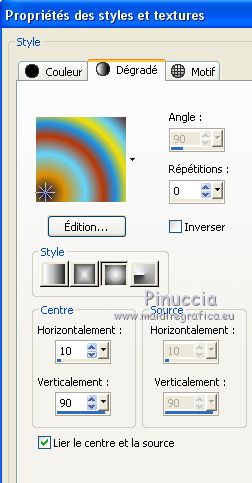
Avec vos couleurs, cliquer su Édition et jouer avec les curseurs
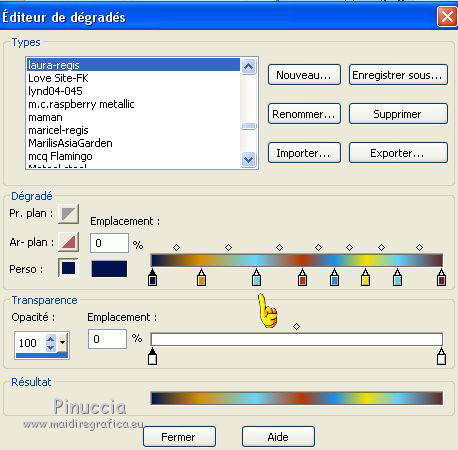
Ouvrir laura-alpha-regis.
Cette image sera la base de votre travail, et n'est pas vide,
mais contient les sélections enregistrées sur le canal alpha.
Remplir  l'image transparent du dégradé, l'image transparent du dégradé,
2. Effets>Effets d'image>Mosaïque sans jointures.
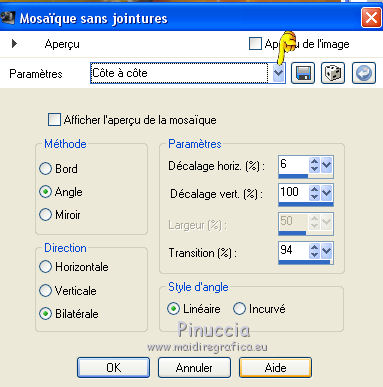
3. Effets>Modules Externes>L&K's Landksiteofwonders - L&K's Katharina.
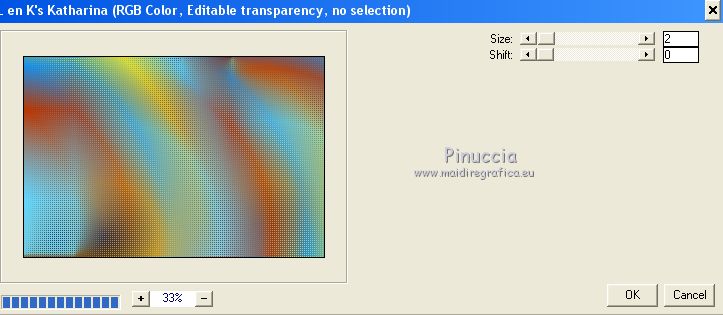
Réglage>Netteté>Netteté.
4. Calques>Dupliquer.
Effets>Modules Externes>L&K's Landksiteofwonders - L&K's Dimitri.

5. Effets>Effets géometriques>Inclinaison.

Placer le calque en mode Saturation.
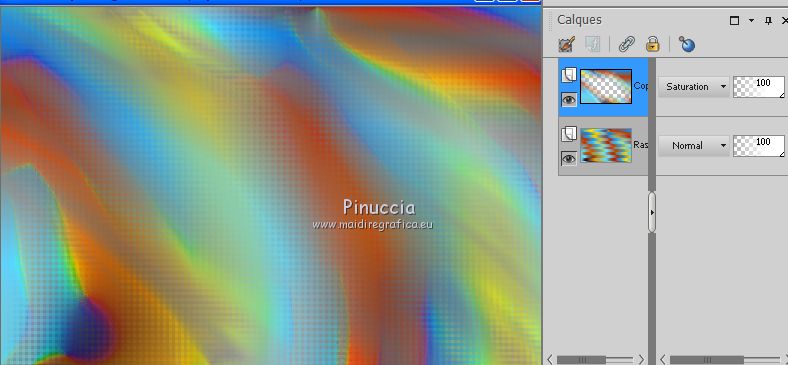
6. Placer en avant plan la couleur noire #000000.
Calques>Nouveau calque raster.
Remplir  le calque avec la couleur noire. le calque avec la couleur noire.
7. Calques>Nouveau calque de masque>A partir d'une image.
Ouvrir le menu deroulant sous la fenetre d'origine et on voit tous les calques ouverts.
Sélectionner le masque aditascreations_mask_60.

Calques>Dupliquer.
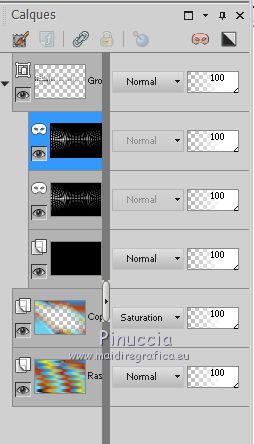
Calques>Fusionner>Fusionner le groupe.
8. Effets>Effets de distorsione>Miroir déformant.
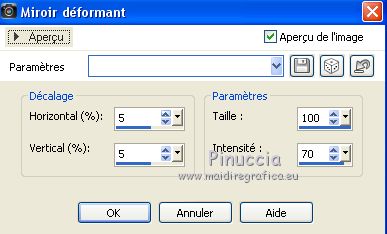
Placer le calque en mode Lumière douce.
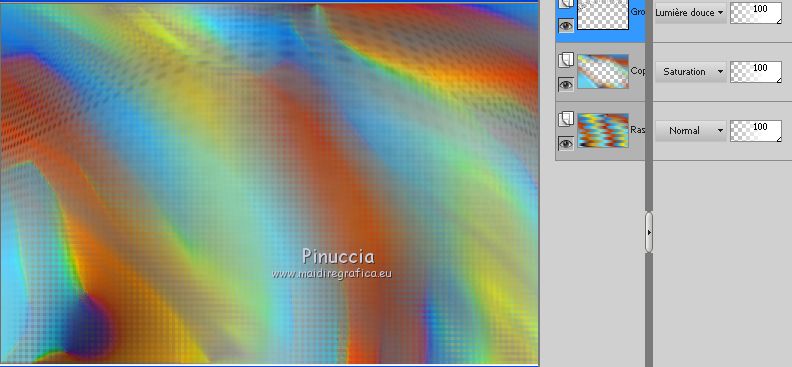
9. Placer en arrière plan la couleur blanche #ffffff.
Calques>Nouveau calque raster.
Sélections>Charger/Enregistrer une sélection>Charger à partir d'un canal alpha.
La sélection laura-regis est immédiatement disponible.
On doit seulement cliquer sur Charger.

10. Régler l'opacité de l'Outil Pot de peinture à 20,
et remplir  la sélection avec la couleur d'arrière plan #ffffff. la sélection avec la couleur d'arrière plan #ffffff.
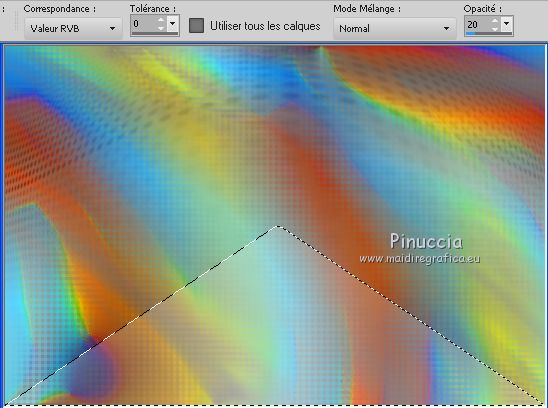
Sélections>Désélectionner tout.
11. Effets>Effets de distorsion>Rayonnement.

12. Effets>Effets d'image>Mosaïque sans jointures.
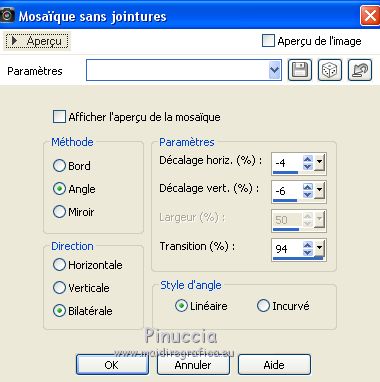
Placer le calque en mode Éclaircir, et réduire l'opacité à 42%.
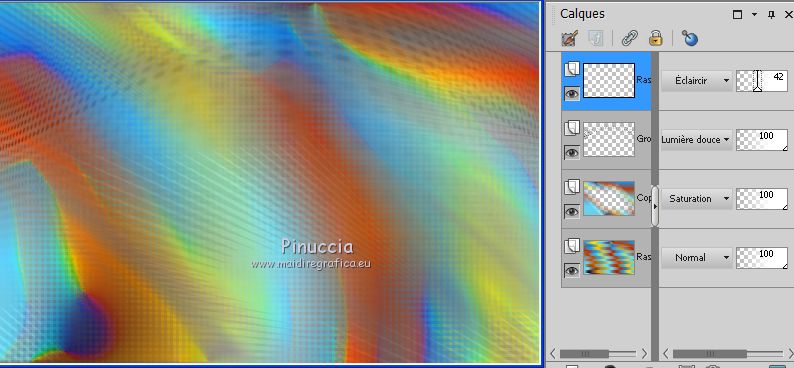
13. Calques>Nouveau calque raster.
Sélections>Charger/Enregistrer une sélection>Charger à partir d'un canal alpha.
Ouvrir le menu déroulant et charger la sélection laura1-regis.

14. Régler l'opacité de l'Outil Pot de peinture à 30,
et remplir  la sélection du couleur d'arrière plan #ffffff. la sélection du couleur d'arrière plan #ffffff.
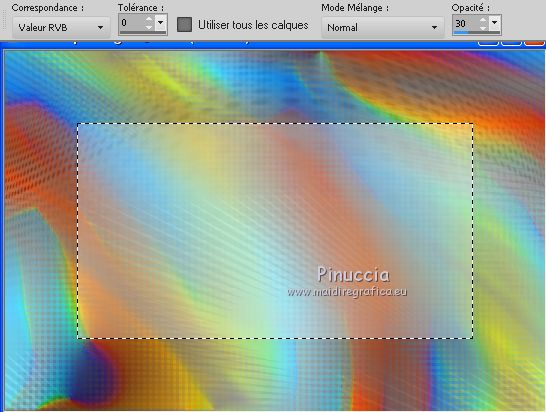
15. Calques>Nouveau calque raster.
Sélections>Modifier>Sélectionner les bordures de la sélection.

16. Opacité de l'Outil Pot de peinture à 100,
et remplir  la sélection du couleur d'arrière plan #ffffff. la sélection du couleur d'arrière plan #ffffff.
Sélections>Désélectionner tout.
17. Calques>Fusionner>Fusionner le calque de dessous.
18. Calques>Nouveau calque de masque>A partir d'une image.
Ouvrir le menu deroulant sous la fenetre d'origine
et sélectionner le masque 78MaskkelsWWA.

Calques>Fusionner>Fusionner le groupe.
19. Effets>Effets d'image>Mosaïque sans jointures.
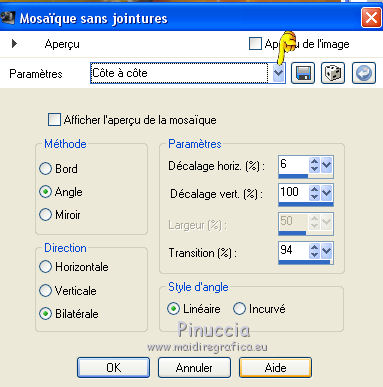
Déplacer  le calque en haut. le calque en haut.
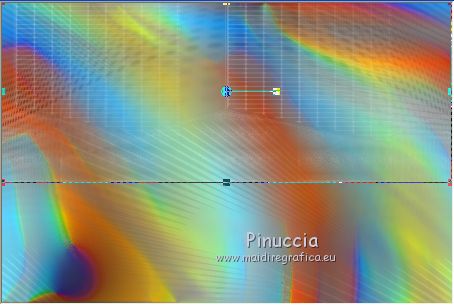
20. Sélections>Charger/Enregistrer une sélection>Charger à partir d'un canal alpha.
Ouvrir le menu déroulant et charger la sélection laura2-regis.

Presser CANC sur le clavier 
Sélections>Désélectionner tout.
21. Effets>Effets de bords>Accentuer.
22. Effets>Effets 3D>Ombre portée.

23. Activer le tube deko-laura-regis - Édition>Copier.
Revenir sur votre travail et Édition>Coller comme nouveau calque.
Il est à sa place.
24. Activer le tube deko-1-laura-regis - Édition>Copier.
Revenir sur votre travail et Édition>Coller comme nouveau calque.
Il est à sa place.
Placer le calque en mode Assombrir.
25. Calques>Nouveau calque raster.
Activer l'Outil Pinceau 
chercher et sélectionner le pinceau "Aeste"
et appliquer le pinceau en haut à droit, en cliquant avec la touche gauche du souris,
pour utiliser la couleur noire #000000 d'avant plan.
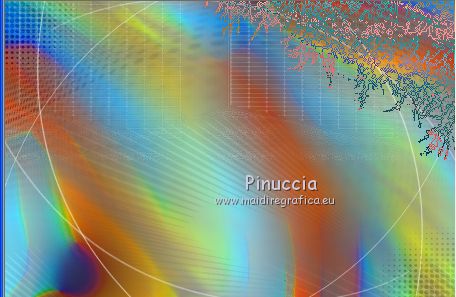
26. Activer le tube deko-2-laura-regis - Édition>Copier.
Revenir sur votre travail et Édition>Coller comme nouveau calque.
Positionner  le déco en bas. le déco en bas.
Placer le calque en mode Assombrir, et réduire l'opacité à 50%.
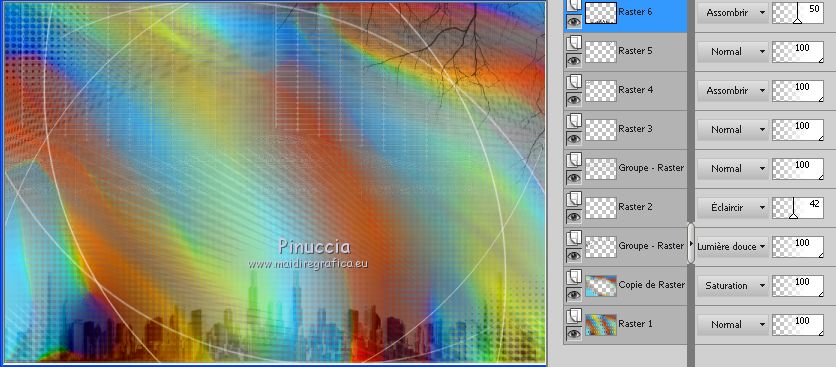
27. Activer le tube 1838_Colorful_Parrot_13_11 - Édition>Copier.
Revenir sur votre travail et Édition>Coller comme nouveau calque.
Positionner  le tube à gauche. le tube à gauche.
28. Effetti>Modules Externes - Alien Skin Eye Candy 5 Impact - Perspective Shadow.
Sélectionner le preset regis-laura-shadow et ok.
En cas de problèmes avec le preset, vous pouvez écrir manuellement les settages de la capture.
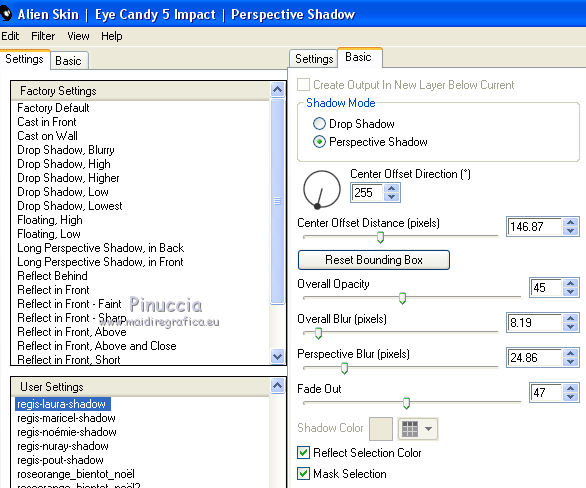
29. Image>Ajouter des bordures - 1 pixel, symétriques, couleur #000000.
Image>Ajouter des bordures - 50 pixels, symétriques, couleur blanche #ffffff.
30. Activer le tube feather09 - Édition>Copier.
Revenir sur votre travail et Édition>Coller comme nouveau calque.
31. Image>Redimensionner - 2 fois à 55%, redimensionner tous les calques décoché.
Image>Miroir.
Réglage>Netteté>Netteté.
Positionner  le tube en bas à droite. le tube en bas à droite.
32. Effets>Effets 3D>Ombre portée.

33. Image>Ajouter des bordures - 1 pixel, symétriques, couleur #000000.
34. Image>Redimensionner - 900 pixels de largeur, redimensionner tous les calques coché.
35. Activer le tube text-laura-regis - Édition>Copier.
Revenir sur votre travail et Édition>Coller comme nouveau calque.
Positionner  le texte en bas à droite, le texte en bas à droite,
à côté de la plume.
35. Signer le travail.
Calques>Fusionner>Tous.
Enregistrer en jpg.

Vos versions. Merci beaucoup à tous

Patricia

Zoia

Micheline>br>

Roselyne

Olimpia

Lecture33

Cookies

Si vous avez des problèmes, ou des doutes, ou vous trouvez un link modifié, ou seulement pour me dire que ce tutoriel vous a plu, vous pouvez m'écrire.
27 Janvier 2014
|






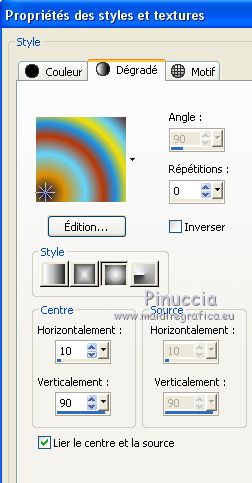
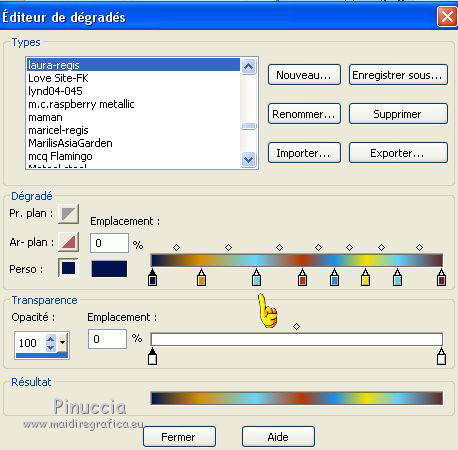
 l'image transparent du dégradé,
l'image transparent du dégradé,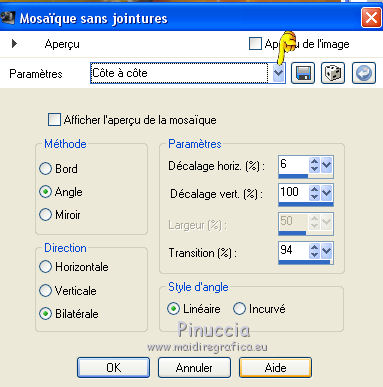
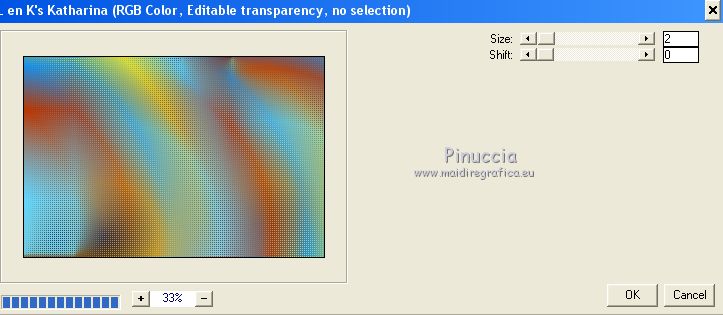


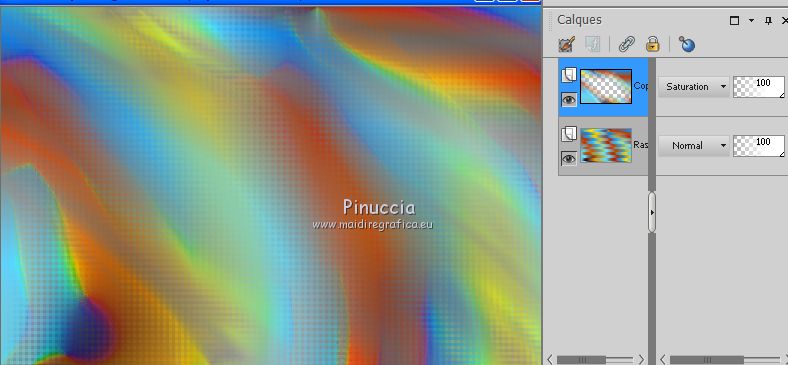

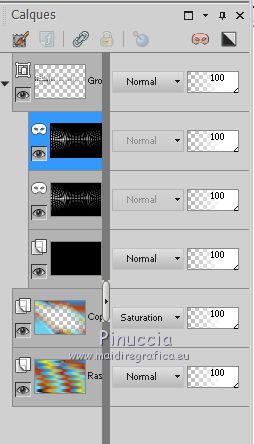
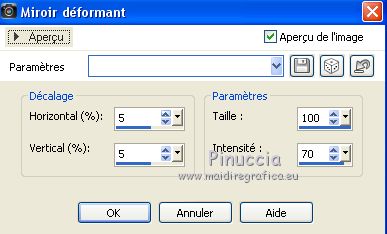
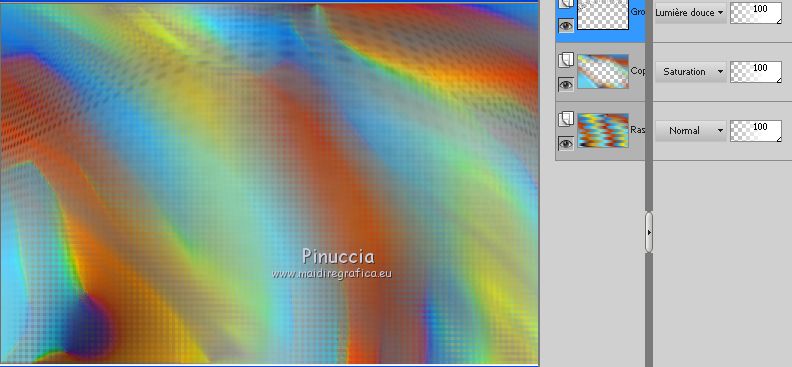

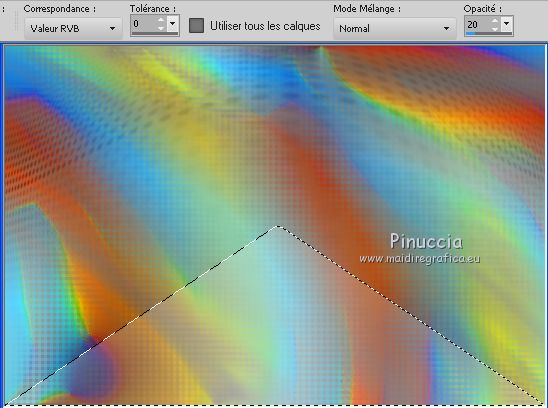

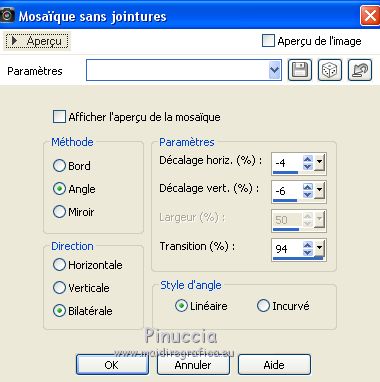
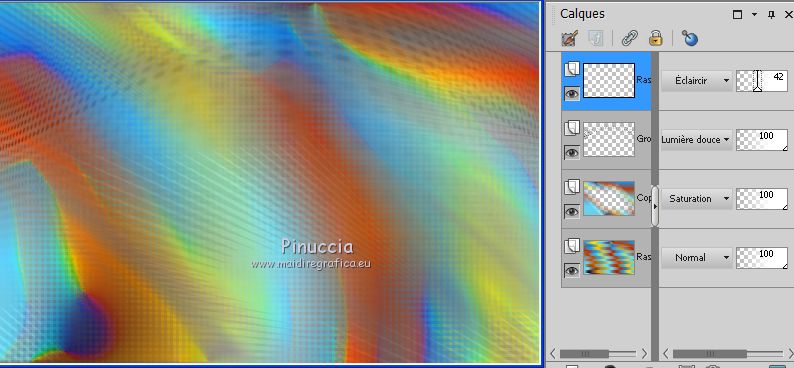

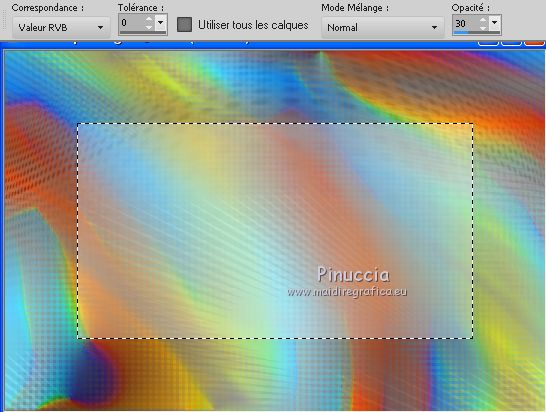


 le calque en haut.
le calque en haut.